
인증샷입니다.
FAT32 포멧은 아래 소프트웨어로 하세요. (guiformat)
SATA 방식이기 때문에 FAT32로 포멧후 사용이 가능합니다.
>> EaseUS 브랜드의 툴을 받으셔서 파티션같은거 이상한거 있으면 지워주세요. (EaseUS Partition Master Free Edition) 파티션 지우고 GPT 방식으로 되어 있으면 MBR로 바꿔주면 됩니다.
이건 가끔씩 PC에 따라서 포멧할때 문제가 생기는데 혹시라도 EaseUS로 체크해보시고 GPT로 되어 있으면 MBR 방식으로 변경하세요. (EaseUS툴쓰면 무료로 변환됩니다.)
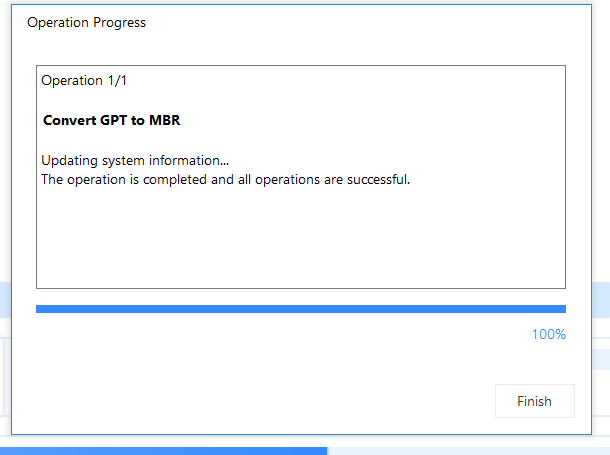
꼭 MBR로 하셔야합니다. GPT로 하시면 PMP에서 인식 불가합니다.
포멧후 펌웨어를 넣어주면 끝이에요.
펌웨어는 아래에 첨부합니다.
-정리-
* FAT32로 포맷해야함.
* MBR 로 포맷해야함. (혹시라도 이상한 파티션 있으면 제거. EaseUS 사용)
* 뜯어서 하드 교체
* Recovery Mode 로 부팅. (방향키 밑에 좌측 버튼 두개 동시에 누름)
* 펌웨어 파일 루트에 복사
* USB 케이블 해제
* 해제하면 바로 업데이트 되며 끝.
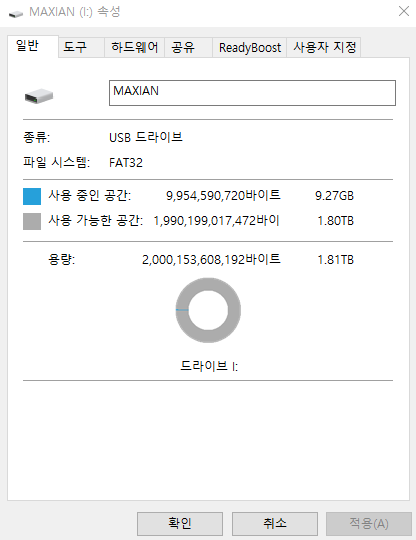
분해는 상당히 쉬운편입니다.
뒤에 십자 드라이버 나사 4개를 해체후 (두개 긴거는 빠지는데 두개 짧은건 안빠집니다.)
조심스럽게 들어보세요. 액정 케이블 손상 주의하세요.
SSD 2TB (3D TLC) 인데 전송속도는 10MB/s ~ 13MB/s 정도 나오네요.
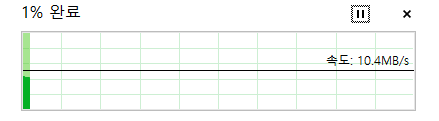
'PC 상식' 카테고리의 다른 글
| DELL 에일리언웨어 M15 R4 R5 인텔 발열 잡는 법 (0) | 2022.09.26 |
|---|---|
| 윈도우 사진, 크롬 브라우저, 노션 색 이상 GPU 가속 문제? 해결방법 (0) | 2022.02.18 |
| Dell PC-Doctor Module 버그 주의 (0) | 2022.02.16 |
| 맥시안 L900S 2TB 인식 가능 하드 SSD 교체 SATA (0) | 2022.01.15 |
| WD Elements 14tb 임의 탐색 테스트 (0) | 2021.12.07 |
| KM5V8001DM-B622 스펙 상세정보 시트 (0) | 2021.12.07 |

인증샷입니다.
FAT32 포멧은 아래 소프트웨어로 하세요. (guiformat)
SATA 방식이기 때문에 FAT32로 포멧후 사용이 가능합니다.
>> EaseUS 브랜드의 툴을 받으셔서 파티션같은거 이상한거 있으면 지워주세요. (EaseUS Partition Master Free Edition) 파티션 지우고 GPT 방식으로 되어 있으면 MBR로 바꿔주면 됩니다.
이건 가끔씩 PC에 따라서 포멧할때 문제가 생기는데 혹시라도 EaseUS로 체크해보시고 GPT로 되어 있으면 MBR 방식으로 변경하세요. (EaseUS툴쓰면 무료로 변환됩니다.)
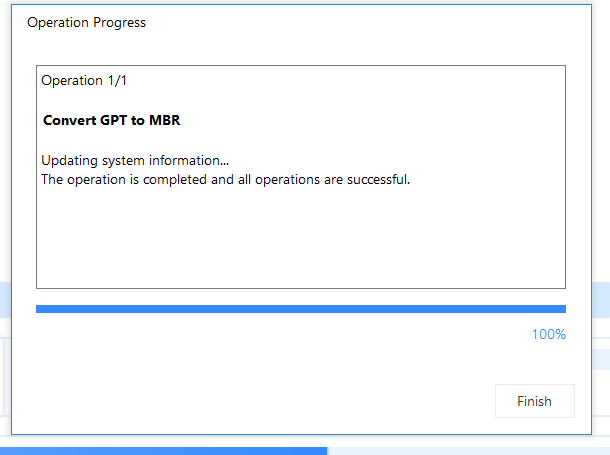
꼭 MBR로 하셔야합니다. GPT로 하시면 PMP에서 인식 불가합니다.
포멧후 펌웨어를 넣어주면 끝이에요.
펌웨어는 아래에 첨부합니다.
-정리-
* FAT32로 포맷해야함.
* MBR 로 포맷해야함. (혹시라도 이상한 파티션 있으면 제거. EaseUS 사용)
* 뜯어서 하드 교체
* Recovery Mode 로 부팅. (방향키 밑에 좌측 버튼 두개 동시에 누름)
* 펌웨어 파일 루트에 복사
* USB 케이블 해제
* 해제하면 바로 업데이트 되며 끝.
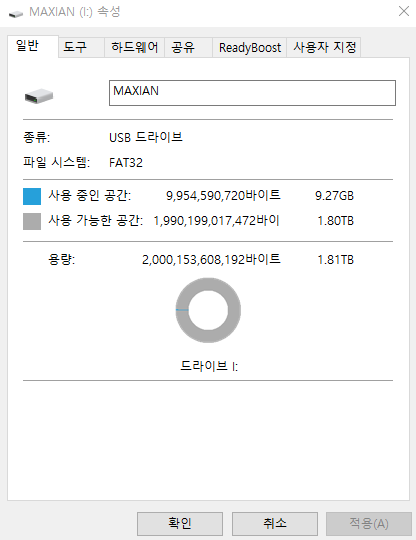
분해는 상당히 쉬운편입니다.
뒤에 십자 드라이버 나사 4개를 해체후 (두개 긴거는 빠지는데 두개 짧은건 안빠집니다.)
조심스럽게 들어보세요. 액정 케이블 손상 주의하세요.
SSD 2TB (3D TLC) 인데 전송속도는 10MB/s ~ 13MB/s 정도 나오네요.
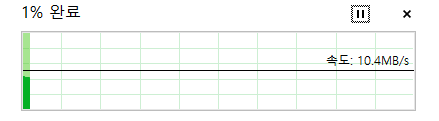
'PC 상식' 카테고리의 다른 글
| DELL 에일리언웨어 M15 R4 R5 인텔 발열 잡는 법 (0) | 2022.09.26 |
|---|---|
| 윈도우 사진, 크롬 브라우저, 노션 색 이상 GPU 가속 문제? 해결방법 (0) | 2022.02.18 |
| Dell PC-Doctor Module 버그 주의 (0) | 2022.02.16 |
| 맥시안 L900S 2TB 인식 가능 하드 SSD 교체 SATA (0) | 2022.01.15 |
| WD Elements 14tb 임의 탐색 테스트 (0) | 2021.12.07 |
| KM5V8001DM-B622 스펙 상세정보 시트 (0) | 2021.12.07 |
